vue iview 隐藏Table组件里的某一列操作
1、假设我要隐藏columns里的 “账户组名称”
columns: [{ type: ’selection’, width: 60, align: ’center’},{ title: ’账号ID’, key: ’accountIdString’},{ title: ’账号名称’, key: ’accountName’},{ title: ’账户组名称’, key: ’accountGroupName’}]
2、根据各自需求去判断
示例:如果是单账户表标题显示'账号ID、账号名称' 如果是账户组表标题显示'账户组名称'
if(this.queryCostComparisonData[i].accountGroupName){ this.columns = this.columns.filter(col => col.key !== ’accountIdString’ ); this.columns = this.columns.filter(col => col.key !== ’accountName’ ); }else{ this.columns = this.columns.filter(col => col.key !== ’accountGroupName’ ); }
补充知识:vue——动态控制表格列的显示和隐藏
如下所示:

如图,为要实现的需求,即右键table的表头弹出菜单栏,通过勾选多选框的内容来控制表格列的显示和隐藏。
1. HTML部分(elemen-ui):
<el-table :data='list' border fit @header-contextmenu='contextmenu'> <el-table-column v-if='colData[0].istrue' label='放射源ID' /> <el-table-column v-if='colData[1].istrue' label='源自编号' /> <el-table-column v-if='colData[2].istrue' label='类型' /> <el-table-column v-if='colData[3].istrue' label='强度' /> <el-table-column v-if='colData[4].istrue' label='还源人' /></el-table><!--右键弹出的菜单内容--><!--动态计算菜单出现的位置--><div v-show='menuVisible' : class='menu1'> <el-checkbox-group v-model='colOptions'> <el-checkbox v-for='item in colSelect' :key='item' :label='item' /> </el-checkbox-group></div>
(1) 通过v-if='colData[0].istrue',来判断表格列的状态
(2) @header-contextmenu是element-ui的table组件提供的事件,当表格表头被右键点击时触发该事件
2. Data部分:
data() { return{ menuVisible: false, //右键菜单的显示与隐藏 top: 0, //右键菜单的位置 left: 0, colOptions: [’放射源ID’, ’源自编号’, ’类型’, ’强度’, ’还源人’], //多选框的选择项 colSelect: [’放射源ID’, ’源自编号’, ’类型’, ’强度’, ’还源人’], //多选框已选择的内容,即表格中显示的列 // istrue属性存放列的状态 colData: [ { title: ’放射源ID’, istrue: true }, { title: ’源自编号’, istrue: true }, { title: ’类型’, istrue: true }, { title: ’强度’, istrue: true }, { title: ’还源人’, istrue: true } ] }}
3. Js部分:
(1) 在watch部分监听选中项的变化
<script>watch: { colOptions(newVal, oldVal) { if (newVal) { //如果有值发生变化,即多选框的已选项变化 var arr = this.colSelect.filter(i => newVal.indexOf(i) < 0) // 未选中 this.colData.filter(i => { if (arr.indexOf(i.title) !== -1) { i.istrue = false } else { i.istrue = true } }) } } }, </script>
(2)
methods: { contextmenu(row, event) { //先把菜单关闭,目的是第二次或者第n次右键鼠标的时候 它默认的是true this.menuVisible = false // 显示菜单 this.menuVisible = true window.event.returnValue = false //阻止浏览器自带的右键菜单弹出 //给整个document绑定click监听事件, 左键单击任何位置执行foo方法 document.addEventListener(’click’, this.foo) //event对应的是鼠标事件,找到鼠标点击位置的坐标,给菜单定位 this.top = event.clientY this.left = event.clientX }, foo() { this.menuVisible = false //关闭菜单栏 document.removeEventListener(’click’, this.foo) //解绑click监听,很重要,具体原因可以看另外一篇博文 } }
其中鼠标事件的返回值具体如下
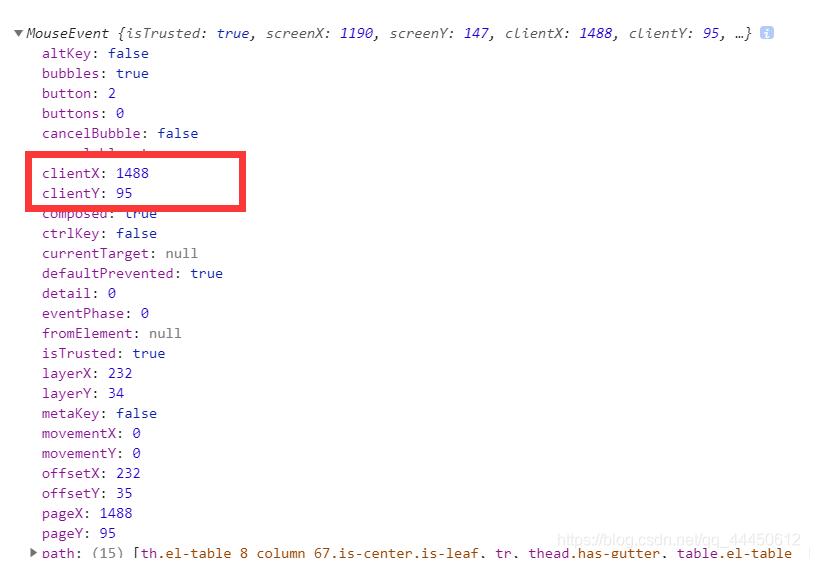
这里调用的clientX和clientY(鼠标点击位置相对于浏览器的坐标)来给菜单定位
4. CSS部分:
简单设置了一下菜单的样式,具体可以看情况修改
.menu1{ position:fixed; height:auto; width:231px; border-radius: 3px; border: 1px solid #999999; background-color: #f4f4f4; padding: 10px; z-index: 1000}.el-checkbox{ display:block; height:20px; line-height:20px; padding:0 5px; margin-right:0; font-size:12px; border: 1px solid transparent;}.el-checkbox:hover{ border-radius: 3px; border: 1px solid #999999;}
2019-9-25更新:
实际开发中一般表格列比较多的时候才会用到动态显隐。如果还是一条一条写el-table-column反而太过复杂,因此尝试了使用v-for来循环,亲测可用,具体代码如下~
<el-table border :data='list' highlight-current-row @header-contextmenu='contextmenu' > <el-table-column v-for='(item,index) in tableHeader' v-if='colData[index].istrue' :key='item.key' show-overflow-tooltip :label='item.label' :prop='item.key' > <template slot-scope='scope'> <span v-if='(item.key===’qyrq’||item.key===’ccrq’||item.key===’zcsj’)&&scope.row[item.key]'>{{ scope.row.qyrq|parseTime() }}</span> <span v-else>{{ scope.row[item.key] }} </span> </template> </el-table-column> </el-table>
dara() { return{ tableHeader: [ { label: ’放射源ID’, key: ’id’ }, { label: ’源自编号’, key: ’zbh’ }, { label: ’类型’, key: ’kind’ }, { label: ’强度’, key: ’qd’ }, { label: ’还源人’, key: ’user’ }, ] }}
需要注意的是,这里的tableHeader、colOptions、colSelect、colData中列的顺序需要一一对应不可错乱!
以上这篇vue iview 隐藏Table组件里的某一列操作就是小编分享给大家的全部内容了,希望能给大家一个参考,也希望大家多多支持好吧啦网。
相关文章:

 网公网安备
网公网安备